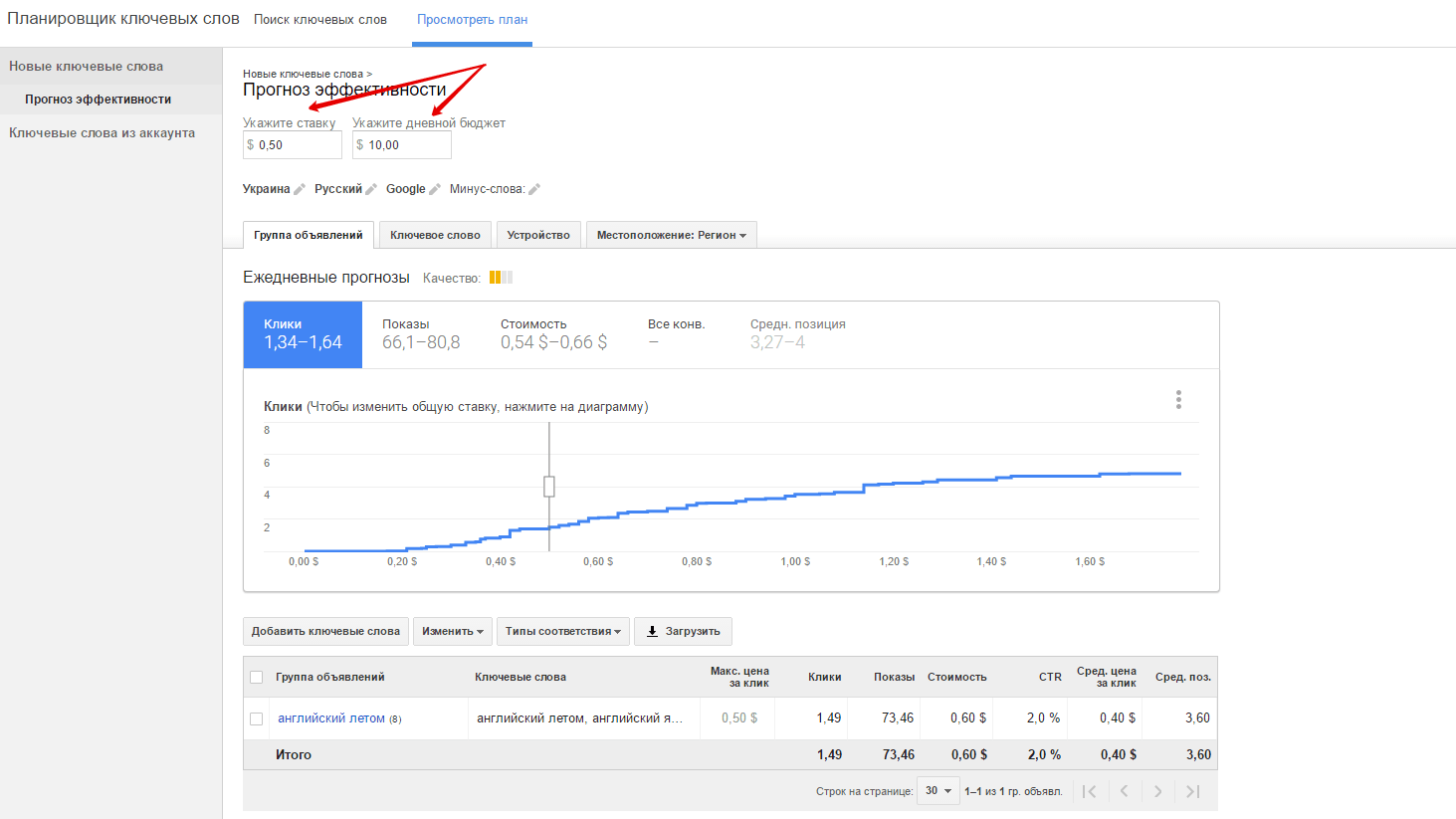Планировщик ключевых слов Google: как пользоваться Keyword Planner?
Автор Сергей Шевченко На чтение 9 мин Просмотров 916 Опубликовано
Содержание
- Что такое планировщик ключевых слов?
- Достоинства и недостатки использования планировщика ключевых слов
- Как пользоваться Google Keyword Planner?
- Как работать с планировщиком ключевых слов в Google Ads?
- Поиск новых ключевых слов
- Выяснение частотности поисковых запросов
- Прогнозирование бюджета
- Анализ семантического ядра конкурентов
- Как перенести собранную семантику из планировщика в Google AdWords?
- Советы по работе с планировщиком ключевых слов
Если в сферу ваших интересов входит настройка контекстной рекламы и SEO, то наверняка Вы знаете о таком удобном инструменте от Google, как планировщик ключевых слов. В данной статье остановимся на его функциональных возможностях и расскажем, как его применять на практике.
Что такое планировщик ключевых слов?
Этот сервис позволяет подбирать релевантные поисковые фразы и проводить анализ интересов аудитории. Использовать планировщик ключевых слов Google Ads можно бесплатно.
Инструмент делает удобным выполнение таких задач:
- составление перечня ключей для запуска новой или оптимизации действующей рекламной кампании;
- осуществление группировки словосочетаний по тематикам;
- выгрузка созданного перечня ключевиков в РК;
- формировка группы объявлений на базе созданного перечня запросов;
- оценка результативности каждой поисковой фразы по числу запросов и прогнозируемому объёму переходов;
- прогнозирование прироста трафика в разрезе отдельного продукта, территории или других критериев;
- оценка ожидаемого расхода рекламного бюджета в день;
- уточнение ставок конкурентов, действующих на аукционе.
Совет! Вы сможете воспользоваться всеми перечисленными возможностями, если пройдёте процесс регистрации в AdWords и потратите достаточно времени на изучение пользовательского интерфейса сервиса.
Сервисов, помогающих подобрать ключевые фразы, в настоящее время существует достаточно много. Некоторые из них уже встроены в рекламные аккаунты, другие являются самостоятельными разработками. Многие используют планировщик ключевых слов Google, который в сравнении с другими сервисами имеет как плюсы, так и минусы.
Достоинства:
- для тех, кто использует кабинет Google Ads для настройки рекламы, сервис абсолютно бесплатный;
- для анализа используется огромный массив данных, накопленный алгоритмами самого поисковика, а такая информация является наиболее актуальной;
- простая и понятная интеграция создаваемых перечней запросов с рекламной кампанией в AdWords;
- высокая точность прогнозирования стоимости перехода по ссылке в объявлениях в спецразмещении и гарантированных показах;
- быстрое формирование семантического ядра для рекламной кампании в Гугл.
Из недостатков следует отметить такие моменты:
- алгоритмы подбирают не так много вариантов подходящих поисковых запросов;
- в сервисе не предусмотрена проверка отобранных ключевиков на предмет ожидаемого значения CTR.

Как пользоваться Google Keyword Planner?
Чтобы начать пользоваться планировщиком ключевых слов Гугл, нужно зарегистрироваться на платформе, если у Вас еще нет своего рекламного аккаунта. При регистрации на сервисе выбирайте режим эксперта, если настраивать рекламные объявления пока не входит в Ваши планы:
Создайте аккаунт без кампании:
По завершению регистрации найдите ссылку «Инструменты и настройки» вверху экрана. Появится перечень возможных действий. Вам нужен «Планировщик ключевых слов»:
Таким способом можно перейти в «Планировщик», даже если кампанию создавать Вы пока не планируете.
Как работать с планировщиком ключевых слов в Google Ads?
Чтобы начать работать с планировщиком ключевых слов в AdWords, кликните на соответствующий пункт в перечне блока «Инструменты»:
В системе предусмотрены 2 режима работы:
- Найдите новые ключевые слова. Даёт возможность выгрузить статистические данные по определённым поисковым словосочетаниям и подобрать наиболее релевантные Вашей сфере деятельности варианты.

- Посмотрите количество запросов и прогнозы. Позволяет проанализировать статистическую информацию по определённым ключевикам — ожидаемое число переходов и конверсий. Эти данные могут пригодиться как для уже работающей, так и для новой РК. Они позволяют спрогнозировать эффективность перечня поисковых запросов при фиксированных значениях ставки и бюджета. Дополнительно Вы сможете оценить необходимость корректировки этих значений.
Перед использованием любого из перечисленных режимов необходимо задать несколько маркеров, определяющих тематику семантического ядра.
Информация! Одного или двух словосочетаний будет вполне достаточно для подбора тысячи или более вариантов поисковых запросов.
Поиск новых ключевых слов
Кликните на соответствующий блок, если планируете использовать Google Keyword Planner для нахождения целевых запросов:
Укажите ключи, определяющие Вашу тематику. Представьте себя в роли потенциального покупателя и подумайте, что он может вбить в строку поиска, чтобы найти Ваш продукт.
Представьте себя в роли потенциального покупателя и подумайте, что он может вбить в строку поиска, чтобы найти Ваш продукт.
Совет! Не следует применять ни очень широкие (например, «бытовая техника»), ни слишком узкие («где заказать недорогую стиральную машину Indesit с фронтальной загрузкой и сушкой в Киеве») фразы.
Вы можете добавить до 10 словосочетаний. Система позволяет исключать из выборки результаты с названием брендов или, наоборот, включать их:
Затем уточните языковые настройки и ограничьте географический охват для получения корректного результата в анализируемой локации.
Укажите URL веб-ресурса и воспользуйтесь «Показать результаты» — система переадресует Вас на основную страницу отчета. Рассмотрим её интерфейс детально.
Панель сверху — это настройки, с помощью которых можно выбрать локацию, язык, поисковую сеть (отдельно поиск Гугл или, в том числе, партнёрские ресурсы КМС) и интервал времени:
Важно! Применять вслепую все предоставленные системой ключи не следует.
Рекомендуем руководствоваться здравым смыслом и применять только целевые и не очень широкие словосочетания.
Под панелью настроек располагаются заданные нами поисковые фразы и подобранные системой в качестве наиболее подходящих запросы:
Остановимся на столбцах таблицы и дадим трактовку данных, содержащихся в них.
- Ср. число запросов в месяц — показывает усреднённое количество запросов в течении одного месяца по поисковой фразе ее вариациям.
- Уровень конкуренции — качественный показатель популярности ключа среди других рекламодателей в заданном регионе и поисковых сетях.
- Процент полученных показов — в столбце отображаются сведения по запросам, которые уже используются в работающей кампании. Показатель определяется как отношение показов объявления к суммарному числу запросов на заданной территории и в выбранных сетях.
- Ставка для показа вверху страницы (минимум и максимум) — стоимость клика для объявлений, находящихся в спецразмещении.

Важно! Сервис позволяет устанавливать фильтры для исключения определённых значений. Так, к примеру, если необходимо убрать из списка все мужские пальто, достаточно включить фильтрацию: «Текст ключевого слова» — «не содержит» — мужское, мужские, мужского.
Исключив из списка неподходящие запросы и оставив в нём только релевантные ключи, мы можем скачать его в формате CSV или в виде Гугл Таблицы. При необходимости использовать запросы в плане или существующей кампании, выберите их в соответствующих окнах и кликните на «Добавить ключевые слова», установив локацию:
Выяснение частотности поисковых запросов
С помощью «Планировщика ключевых слов» можно определить точное количество запросов, которые вводят пользователи в поисковой строке по заданному ключу каждый месяц.
На других платформах, таких как Ahrefs или Serpstat, эта опция является платной. Google же более лоялен к своим пользователям.
Важно! Все статистические данные, предоставляемые планировщиком Google, собираются непосредственно из статистики поисковой системы, поэтому они достовернее тех, что предлагают другие сервисы.
Используйте модуль «Посмотрите количество запросов и прогнозы», чтобы определить востребованность определённого ключевика:
Внесите в строку интересующее вас словосочетание или отдельное слово и кликните на «Начать».
На экране появятся результаты. Здесь можно уточнить поиск. Например, отфильтровать данные по определённому географическому региону. Вы всегда сможете отключить фильтрацию и вернуться к первоначальной выгрузке, а также добавить другие варианты фильтров.
Совет! Важно настроить не широкое, а точное соответствие ключевиков. В противном случае аналитика окажется недостоверной.
Прогнозирование бюджета
Пользоваться планировщиком ключевых слов Вы можете как для расширения семантики Ваших РК, так и для оценки популярности запросов и определения месячного бюджета. Чтобы добавить поисковые словосочетания в план последовательно выполните следующие шаги: «Запланировать», затем «Группа объявлений», после, если необходимо, «Тип соответствия» и в завершение «Добавить ключевые слова».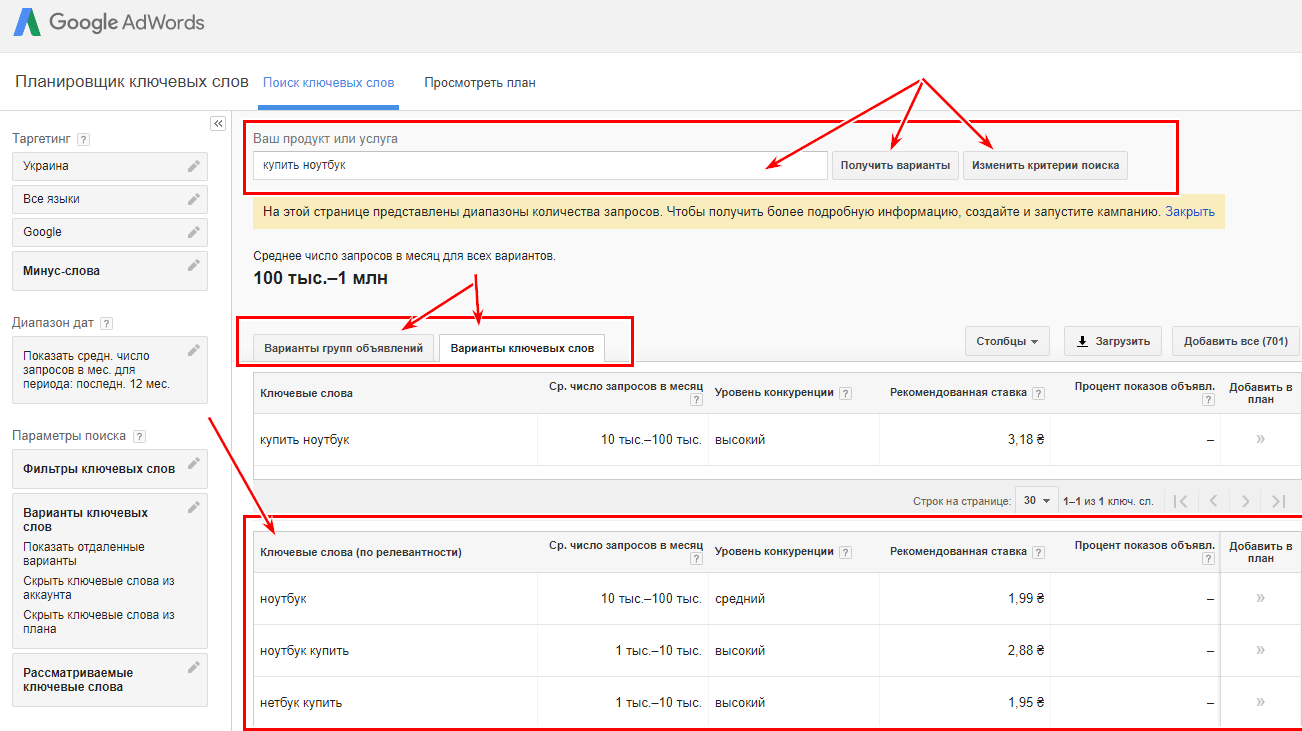
Рядом с этими фразами отобразится соответствующий статус. Следующая наша цель — «Прогноз».
Здесь оценивается прогнозируемое число показов и переходов, CPC, приблизительные ежедневные затраты и ожидаемая средняя позиция на следующий период:
Совет! Вы можете экспериментировать со стоимостью перехода, чтобы понять, как от её динамики зависит прогнозируемое количество кликов.
Анализ семантического ядра конкурентов
Проанализировав ключевые запросы, используемые конкурентами в объявлениях, Вы сможете определить, какие из них эффективнее, не тратя время и деньги на собственные эксперименты. Если Вы работаете в нише с высокой конкуренцией, то поймёте, что именно позволит Вам выделиться на фоне других предложений.
Если у других участников рынка уже есть эффективная стратегия подбора запросов, то Вам нет необходимости мучиться над изобретением велосипеда. На помощь придёт планировщик Google. Зайдите в модуль поиска новых ключевых словосочетаний и кликните в верхнем меню на «Указать сайт».
Задайте адрес конкурирующего веб-сайта и определите, в каком именно разрезе хотите получить ключевики: по всему ресурсу или только по какой-либо заданной странице.
Использование анализа ключей конкурентов часто позволяет пополнить собственное семантическое ядро большим количеством новых формулировок, обнаружить которые иным способом практически невозможно. Если же собрать данные по нескольким конкурирующим ресурсам, то можно сформировать хороший перечень действительно работающих запросов.
Как перенести собранную семантику из планировщика в Google AdWords?
Недостаточно только подобрать семантику в планировщике ключевых слов в Google рекламе. Необходимо уметь применять полученное ядро в реальной кампании. Осуществить трансфер собранной семантики можно с помощью раздела с вариантами ключевиков или групп объявлений. Выбрав необходимые словосочетания, кликните на «Добавить в группу объявлений». Затем отметьте подходящую группу:
Выпадающее меню «Запланировать» позволяет произвести перенос собранной семантики в требуемую РК:
Информация! Если кампании ещё не существует, Вы можете создать её, используя подобранные ключи.
Для этого воспользуйтесь соответствующим пунктом выпадающего меню «Группа объявлений».
Советы по работе с планировщиком ключевых слов
- Используйте планировщик при необходимости оперативного тестирования ниши или в случае отсутствия времени на детальную проработку семантики. Инструмент не всегда подбирает все возможные словосочетания, поэтому если Вашим приоритетом является качество, лучше запускайте кампании с расширенной семантикой и уже затем по результатам работы отключайте низкоэффективные ключи.
- Оценивайте показатель среднемесячного числа запросов по статистическим данным за год. Иначе Вы получите искажённую информацию из-за особенностей внутренних механизмов системы.
- Вероятность погрешности при определении частотности поискового запроса тем выше, чем выше сама частотность. Подбирая ключи, всегда следует помнить, что фактические показатели могут существенно отличаться от ожидаемых.
Планировщик слов гугл — что это такое и как им пользоваться?
0 ∞
Google Keyword Tool – это мощный инструмент для поиска ключевых слов и тем для нового контента. Но не многие знают, как пользоваться им правильно. В этой статье мы расскажем об этом.
Но не многие знают, как пользоваться им правильно. В этой статье мы расскажем об этом.
- Шаг 1: Настройка аккаунта в Google Ads
- Шаг 2: Доступ к Google Keyword Planner
- Шаг 3. Выберите вариант Discover New Keywords Option
- Start with Keywords
- Start with a Website
- Как использовать результаты Google Keyword Planner
- Шаг 4. Выберите вариант Get search volume and forecasts («Посмотрите количество запросов и прогнозы»)
- Три лучших альтернативы Google Keyword Planner
- MonsterInsights
- SEMrush
- Ahrefs
- Вердикт: зачем использовать планировщик слов гугл (Google Keyword Planner)?
Вам понадобится аккаунт Google. После его создания перейдите на главную страницу Google Ads и нажмите кнопку Start Now. Затем выберите вашу учетную запись Google, чтобы войти.
Затем Google Ads попросит вас создать кампанию. Поскольку мы не собираемся тратить деньги на рекламу, пропустите этот шаг, щелкнув по кнопке Create an account without a campaign.
Затем введите информацию о вашей компании: страну, часовой пояс и валюту. После этого нажмите кнопку Submit.
Вы создали аккаунт в Google Ads. Теперь нажмите кнопку Explore Your Account, чтобы перейти в панель управления платформой.
Чтобы открыть Google Keyword Planner, нажмите кнопку Tools & Settings, расположенную в правом верхнем углу. В раскрывающемся меню Planning выберите Keyword Planner.
Там указано два варианта использования инструмента:
- Discover new keywords («Найдите новые ключевые слова») – термины, которые можно использовать для увеличения трафика сайта.
- Get search volume and forecasts («Посмотрите количество запросов и прогнозы») – позволяет узнать объем поиска и прогноз на будущее по конкретному ключевому слову.
Сначала рассмотрим первый вариант.
Выбрав пункт Discover New Keywords Option, вы увидите две вкладки: Start with Keywords и Start with a Website.
Чтобы найти ключевые слова, введите значения для поиска. Вы можете ввести до 10 фраз и отфильтровать результаты по домену. После этого нажмите кнопку Get Results.
Вы можете ввести до 10 фраз и отфильтровать результаты по домену. После этого нажмите кнопку Get Results.
Введите URL-адрес сайта, который Google Keyword Planner использует в качестве источника и продемонстрирует поисковые термины с этого ресурса.
Вы можете искать ключевые слова по всему сайту или конкретной странице. После ввода URL-адреса нажмите кнопку Get Results.
После этого Google Keyword Planner отобразит список ключевых слов на основе указанного источника или набора фраз. А также предложит множество дополнительных вариантов ключевых слов.
Например, когда мы ввели «Google Analytics» в качестве поискового запроса, инструмент выдал 674 ключевых слова.
Для каждого ключевого слова Google Keyword Planner отображает четыре показателя:
- Monthly searches – количество поисковых запросов, который получает ключевое слово в месяц.
- Competition – уровень конкуренции по ключевому слову.
- Top of page bid (low range) – демонстрирует нижнюю границу цены за показ в верхней части страницы поиска.

- Top of page bid (high range) – демонстрирует верхнюю границу цены за показ в верхней части страницы поиска.
Вы также сможете использовать дополнительные фильтры для поиска новых ключевых слов на основе местоположения, языка, поисковой системы и периода времени.
В текстовое поле введите фразы, разделенные запятыми, и нажмите кнопку Get Started.
Для введенных ключевых слов Google Keyword Planner спрогнозирует общее количество кликов, показов объявления, общую стоимость, среднюю позицию и цену за клик (CPC).
Далее инструмент отображает прогноз по каждому ключевому слову: клики, показы, стоимость, рейтинг кликов (CTR) и среднюю цену за клик (CPC).
Затем перейдите на вкладку Historical Metrics, чтобы увидеть среднемесячные объемы поиска и конкуренцию по каждому ключевому слову.
Используя эту информацию, вы сможете выбрать ключевые слова, которые помогут повысить позицию сайта в поисковой выдаче.
Теперь, когда мы научились использовать Google Keyword Planner, рассмотрим его альтернативы.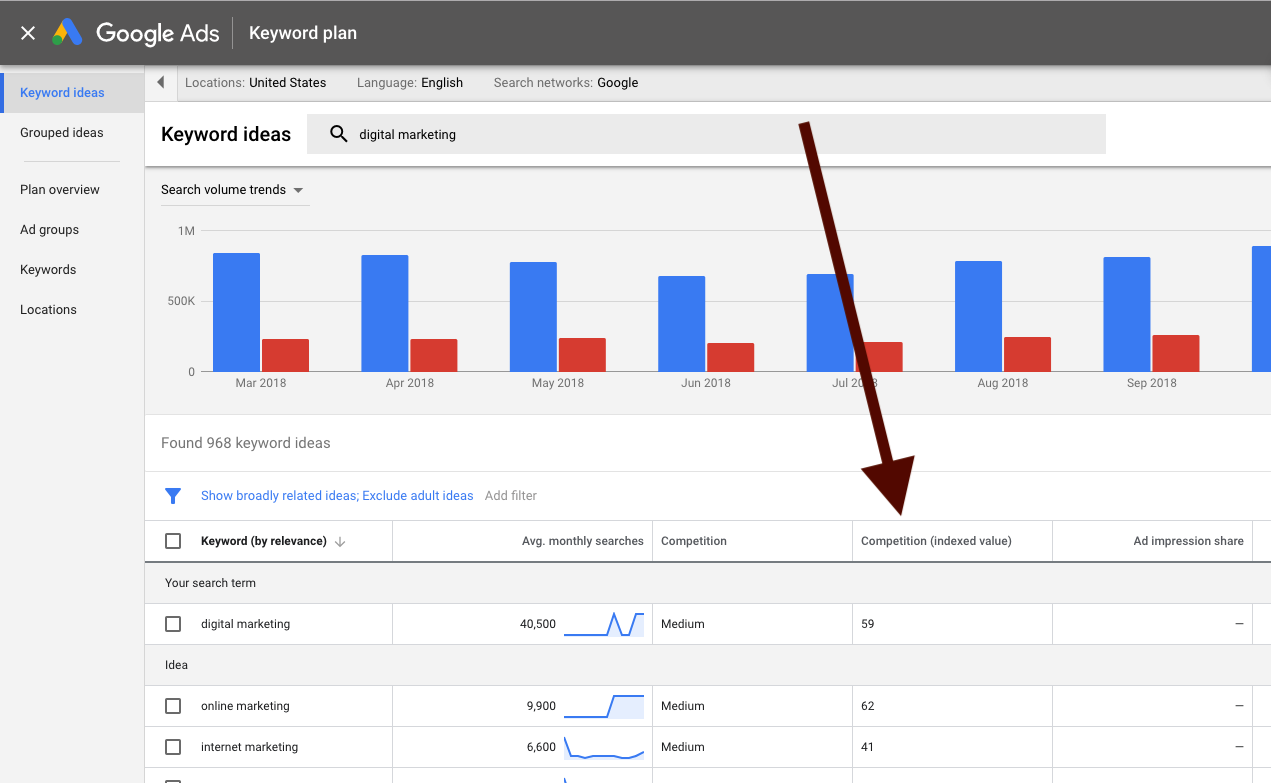
Google Keyword Planner – это мощный инструмент. Но он предназначен для подбора ключевых слов для проведения кампаний продвижения на основе объявлений с оплатой за клик (PPC). Для улучшения SEO сайтов лучше подходят перечисленные ниже сервисы:
Лучший плагин WordPress для Google Analytics. Он предоставляет отчет Search Console. В нем указаны ключевые слова, по которым пользователи находят ваш сайт.
Чтобы просмотреть этот отчет, перейдите в раздел Insights > Reports, а затем кликните по вкладке Search Console.
Используя этот отчет, можно определить варианты ключевых слов и настроить таргетинг на них, чтобы увеличить органический трафик. MonsterInsights автоматизирует этот процесс.
Многие профессионалы предпочитают SEMrush из-за его инструмента исследования ключевых слов. Вы можете ввести любой термин, и сервис выдаст подробную информацию об объеме поиска, цене за клик. А также полный обзор результатов поиска.
Ahrefs предоставляет подробные отчеты о ключевых словах, их рейтинге, общем количестве обратных ссылок у конкурентов.



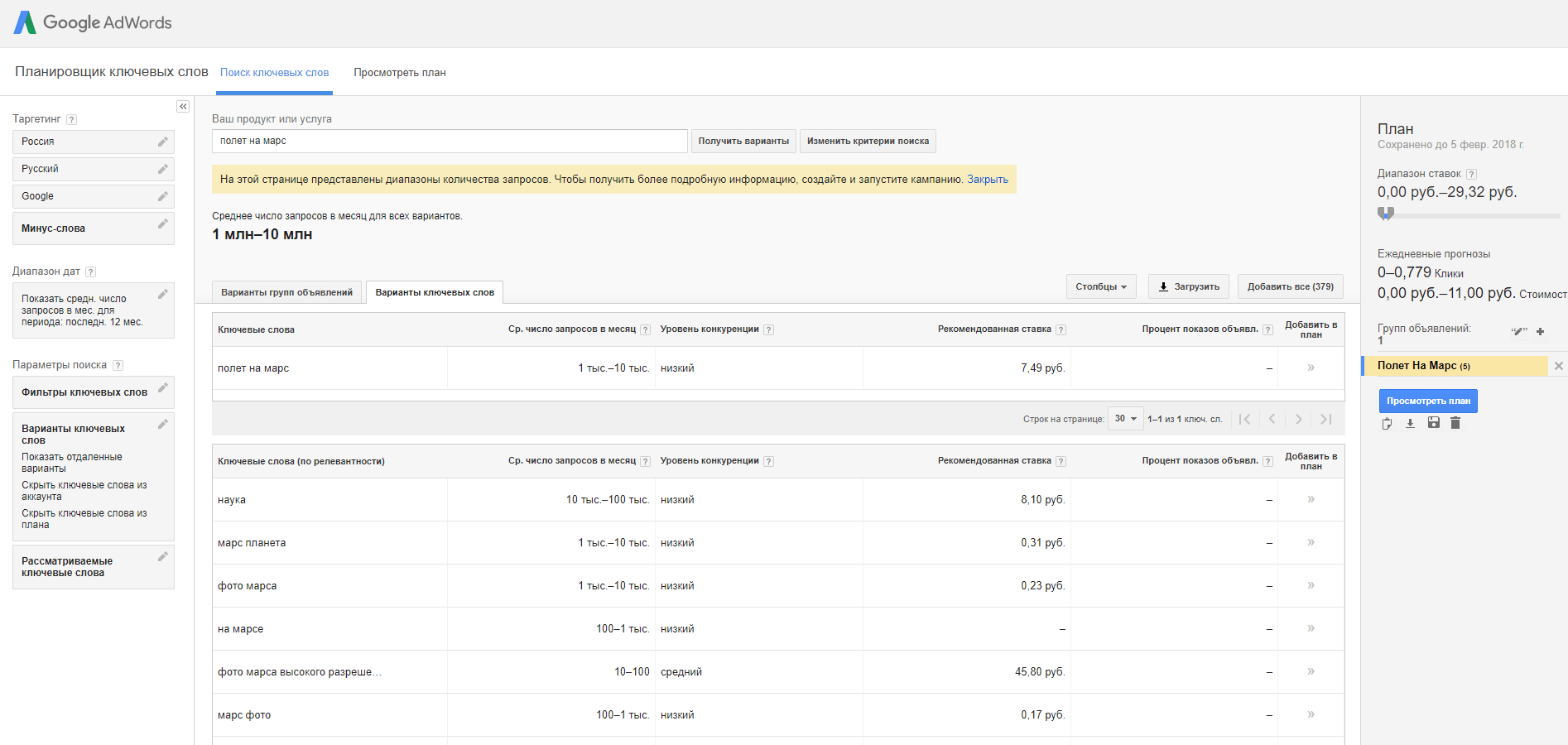

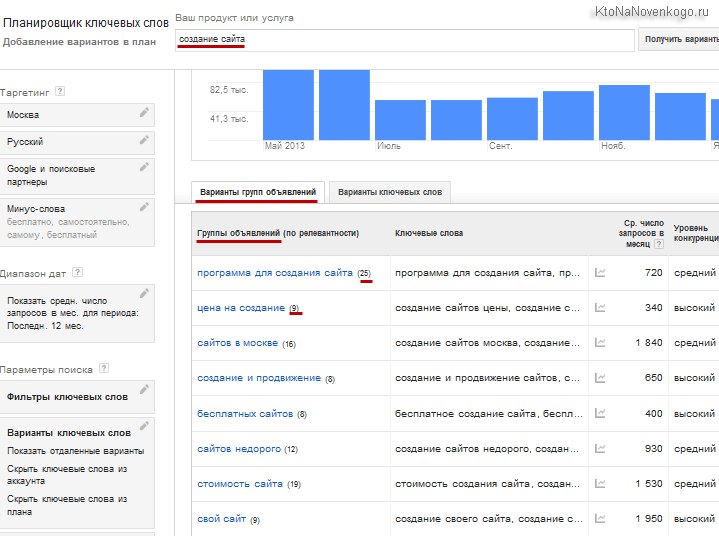 Рекомендуем руководствоваться здравым смыслом и применять только целевые и не очень широкие словосочетания.
Рекомендуем руководствоваться здравым смыслом и применять только целевые и не очень широкие словосочетания.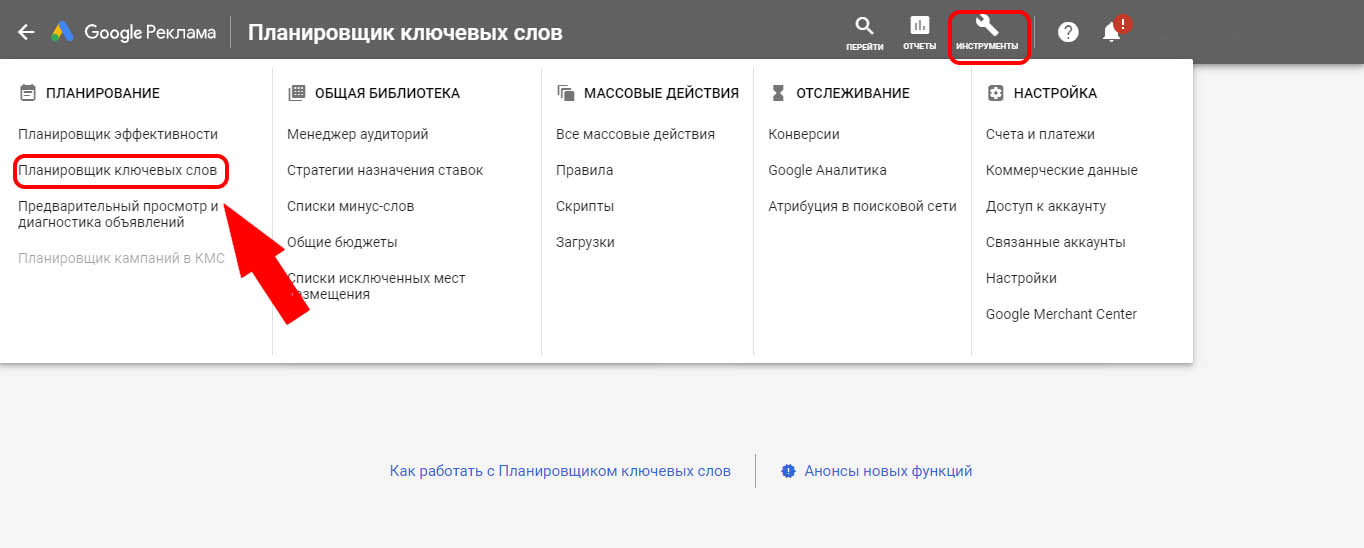

 Для этого воспользуйтесь соответствующим пунктом выпадающего меню «Группа объявлений».
Для этого воспользуйтесь соответствующим пунктом выпадающего меню «Группа объявлений».